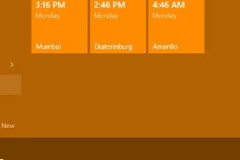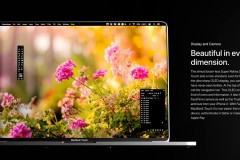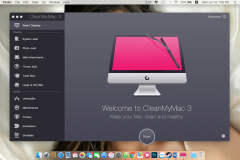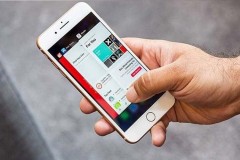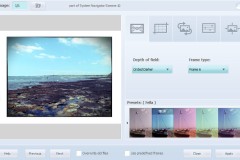Nhiều người sử dụng Macbook gặp tình trạng máy bị chậm, không được nhạy làm giảm tần suất làm việc. Vấn đề này một phần là do bạn để chạy quá nhiều ứng dụng ngầm. Trangcongnghe.vn hướng dẫn bạn cách tắt ứng dụng chạy ngầm nhanh và chuẩn nhất qua bài viết dưới đây nhé!

Bạn thường xuyên gặp tình trạng tắt và khởi động nguồn chậm hơn bình thường, lúc dùng cũng không được nhạy. Nguyên nhân một phần có thể là do bạn để quá nhiều ứng dụng chạy ngầm chạy liên tục nhiều ngày.
Nếu bạn muốn Macbook của mình hoạt động trơn tru trở lại thì hãy tắt ngay các ứng dụng chạy ngầm. Trangcongnghe.vn sẽ hướng dẫn bạn theo các cách dưới đây.
Tại góc bên trái màn hình chọn System Preferences => chọn cài đặt hệ thống => click mục User & Group => chọn thẻ Login Items. Bạn sẽ thấy các ứng dụng chạy ngầm của bạn hiện ra cùng lúc và chỉ cần nhấn phím tắt để giải phóng chúng.
Ngoài ra bạn còn có thể sử dụng một cách khác để tìm ra những ứng dụng đang chạy ngầm trên Macbook của bạn.
Sử dụng tổ hợp phím Command + space để mở Spodlight. Gõ Activity Monitor rồi nhấn Enter. Trong phần CPU, bạn hãy click vào % CPU để xem những ứng dụng đang chiếm tài nguyên của Macbook.
Hướng dẫn 3 cách tắt ứng dụng chạy ngầm nhanh nhất
Loại bỏ ứng dụng chạy ngầm trên thành menu
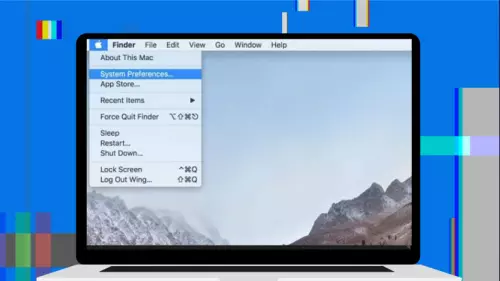
Bạn có thể sử dụng thanh menu để tắt toàn bộ ứng dụng chạy ngầm một cách hiệu quả, nhanh chóng. Đầu tiên, bạn kéo chuột lên phía bên trái góc trên màn hình chọn biểu tượng quả táo khuyết. Trong phần menu thả xuống, bạn lựa chọn mục bắt buộc thoát. Sau đó, hệ thống sẽ liệt kê một loạt các ứng dụng đang chạy ngầm trên Macbook. Nếu bạn muốn thoát toàn bộ thì chỉ cần nhấn “ bắt buộc thoát”, mọi ứng dụng sẽ được out hoàn toàn.
Sử dụng phím tắt trên bàn phím
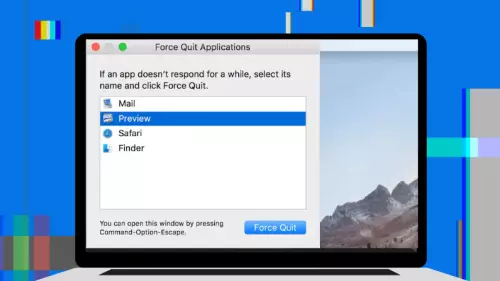
Xem thêm: Cách tắt thông báo Facebook trên Gmail
Top 3 cách tắt ứng dụng chạy ngầm trên Win 10 dễ dàng nhất
Bạn hãy thực hiện tổ hợp phím Command + Option + Esc để truy cập vào cửa sổ Bắt buộc thoát. Hệ thống sẽ hiện ra các ứng dụng đang chạy ngầm giống như thực hiện trên thanh menu. Bạn chọn “ bắt buộc thoát” ngay lập tức các ứng dụng vô hiệu hoá trở về một chiếc Macbook sạch sẽ.
Loại bỏ ứng dụng chạy ngầm bằng Dock
Trên màn hình của bạn luôn hiện thanh Dock ở cuối màn hình. Những ứng dụng hiển thị dấu chấm đen ngay dưới là thể hiện đang chạy ngầm. Bạn chỉ cần click vào ứng dụng và tắt đi một cách dễ dàng.
Trong trường hợp ứng dụng chạy chậm và màn hình hiển thị hình tròn bảy màu quay tít. Bạn hãy chọn tổ hợp phím Option + click rồi nhấn chuột phải vào biểu tượng của ứng dụng trên thanh Dock. bảng menu các ứng dụng chạy ngầm hiện lên, bạn chỉ cần thực hiện chọn thoát là thành công.
Tổng kết
Bài viết trên, trangcongnghe.vn đã mang đến cho người đọc thông tin về cách xoá ứng dụng ngầm trên macbook một cách nhanh chóng và chuẩn nhất. Hy vọng những thông tin trên giúp chiếc laptop của bạn luôn mượt mà.